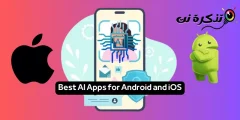أثناء تصفح الويب أو التحقق من الصور المحفوظة في معرض هواتفنا، غالبًا ما نرى صورًا بها نصوص تعبر عن الكثير. نريد أيضًا نسخ النص المكتوب فوق الصورة لاستخدامه لاحقًا.
إذا كان لديك جهاز iPhone، فقد تكون عملية استخراج النص من الصورة سهلة. الأمر الجيد هو أنه على iPhone، لا تحتاج إلى أي تطبيق تابع لجهة خارجية لاستخراج النص من الصورة، حيث يمكن لميزة النص المباشر المضمنة القيام بذلك مجانًا.
محتويات المقال
كيفية استخراج ونسخ النص من صورة على iPhone
لذا، إذا كنت من مستخدمي iPhone وتبحث عن طرق لاستخراج النص من الصورة، فتابع قراءة المقال. أدناه، شاركنا بعض الطرق البسيطة لاستخراج النص من صورة على جهاز iPhone. هيا بنا نبدأ.
1. استخرج النص من الصورة باستخدام النص المباشر
Live Text هي ميزة حصرية لجهاز iPhone تتيح لك استخراج النص ونسخه من أي صورة. فيما يلي كيفية استخراج النص ونسخه من صورة باستخدام ميزة Live Text.
-
للبدء، قم بتشغيل تطبيق الإعدادات “Settings” على جهاز iPhone الخاص بك.
الإعدادات على ايفون - عند فتح تطبيق الإعدادات، قم بالتمرير لأسفل وانقر فوق “General“.
عام - في الشاشة العامة، انقر فوق “Language & Region” للوصول إلى اللغة والمنطقة.
اللغة والمنطقة - في شاشة اللغة والمنطقة، قم بالتمرير لأسفل وقم بتمكين التبديل بجوار “Live Text” أو “النص المباشر”.
النص المباشر - مع تمكين النص المباشر، افتح تطبيق الصور. الآن افتح الصورة التي تحتوي على النص الذي تريد نسخه.
افتح الصور - اضغط على أيقونة النص المباشر في الزاوية اليمنى السفلية من الصورة.
النص المباشر - في الخيار الذي يظهر، حدد “Copy All” لنسخ الكل.
نسخ الكل - يمكنك أيضًا تحديد العالم يدويًا. للقيام بذلك، المس النص مع الاستمرار وحدد “Copy” للنسخ.
المس النص مع الاستمرار - بعد ذلك، افتح تطبيق Notes على جهاز iPhone الخاص بك والصق النص الذي نسخته.
ملحوظات
هذا كل شيء! هذه هي الطريقة التي يمكنك بها استخدام ميزة Live Text على جهاز iPhone الخاص بك لنسخ النص من أي صورة.
2. قم باستخراج النص ونسخه على iPhone باستخدام تطبيق Google
يحتوي تطبيق Google لأجهزة iPhone أيضًا على ميزة تتيح لك استخراج النص ونسخه من أي صورة. إليك كيفية استخدام تطبيق Google لاستخراج النص ونسخه من الصور على iPhone.
- قم بتشغيل تطبيق Google على جهاز iPhone الخاص بك.
- بعد ذلك، اضغط على أيقونة الكاميرا في شريط البحث.
كاميرا التصوير - عندما تفتح الكاميرا، اضغط على أيقونة المعرض في الزاوية اليسرى السفلية.
- حدد الصورة التي تحتوي على النص الذي تريد استخراجه ونسخه. قم بالتبديل إلى علامة التبويب “Text” أو “النص” في الأسفل.
صورة - حدد النص الذي تريد نسخه ثم اضغط على نسخ النص.
نسخ النص
هذا كل شيء! هذا هو مدى سهولة استخراج النص ونسخه من صورة على iPhone.
3. قم باستخراج ونسخ النص من الصورة باستخدام صور Google
إذا كنت تستخدم تطبيق Google Photo لاحتياجات إدارة الصور الخاصة بك، فيمكنك أيضًا استخراج النص ونسخه من أي صورة. فيما يلي كيفية استخدام تطبيق Google Photos iPhone لاستخراج النص من الصورة ونسخه.
- افتح تطبيق صور Google على جهاز iPhone الخاص بك.
- افتح الصورة التي تحتوي على النص الذي تريد نسخه.
- عندما تفتح الصورة، اضغط على أيقونة Google Lens في الأسفل.
عدسة جوجل - في واجهة Google Lens، قم بالتبديل إلى النص.
صورة - حدد جزء النص الذي تريد نسخه. بمجرد التحديد، اضغط على نسخ النص.
نسخ النص - بعد ذلك، افتح تطبيق Notes على جهاز iPhone الخاص بك والصق محتوى الحافظة.
لصق محتوى الحافظة
هذا كل شيء! هذه هي الطريقة التي يمكنك من خلالها استخدام تطبيق Google Photos لاستخراج ونسخ النص من أي صورة على جهاز iPhone الخاص بك.
هذه هي أفضل ثلاث طرق لاستخراج ونسخ النص من الصور على iPhone. لا تحتاج إلى استخدام أي تطبيق من تطبيقات Google، إذا كان لديك جهاز iPhone متوافق مع Live Text. أخبرنا إذا كنت بحاجة إلى مزيد من المساعدة في استخراج النص من صورة على iPhone.